组装一台全新的电脑,那种亲手挑选硬件、拧紧螺丝的成就感,简直无与伦比!但兴奋过后,一个关键步骤摆在眼前:安装操作系统,别担心,用U盘搞定这事既高效又方便,尤其适合新手,我结合多年经验,一步步教你如何操作,整个过程安全可靠,确保系统稳定运行,耐心点,跟着做,你很快就能开机畅游数字世界了。
准备工作:确保工具齐全
开始前,备好所需物品,找个容量至少8GB的U盘(推荐16GB以上,避免空间不足),U盘得是空的,或者提前备份数据——安装过程会清空它,准备一台能上网的电脑(可以是旧设备或朋友的机器),用于下载操作系统文件,下载官方工具软件,比如微软的Media Creation Tool(针对Windows系统),或第三方免费工具如Rufus(兼容多种系统),这些工具免费易用,别贪图盗版资源,否则可能带来安全隐患。
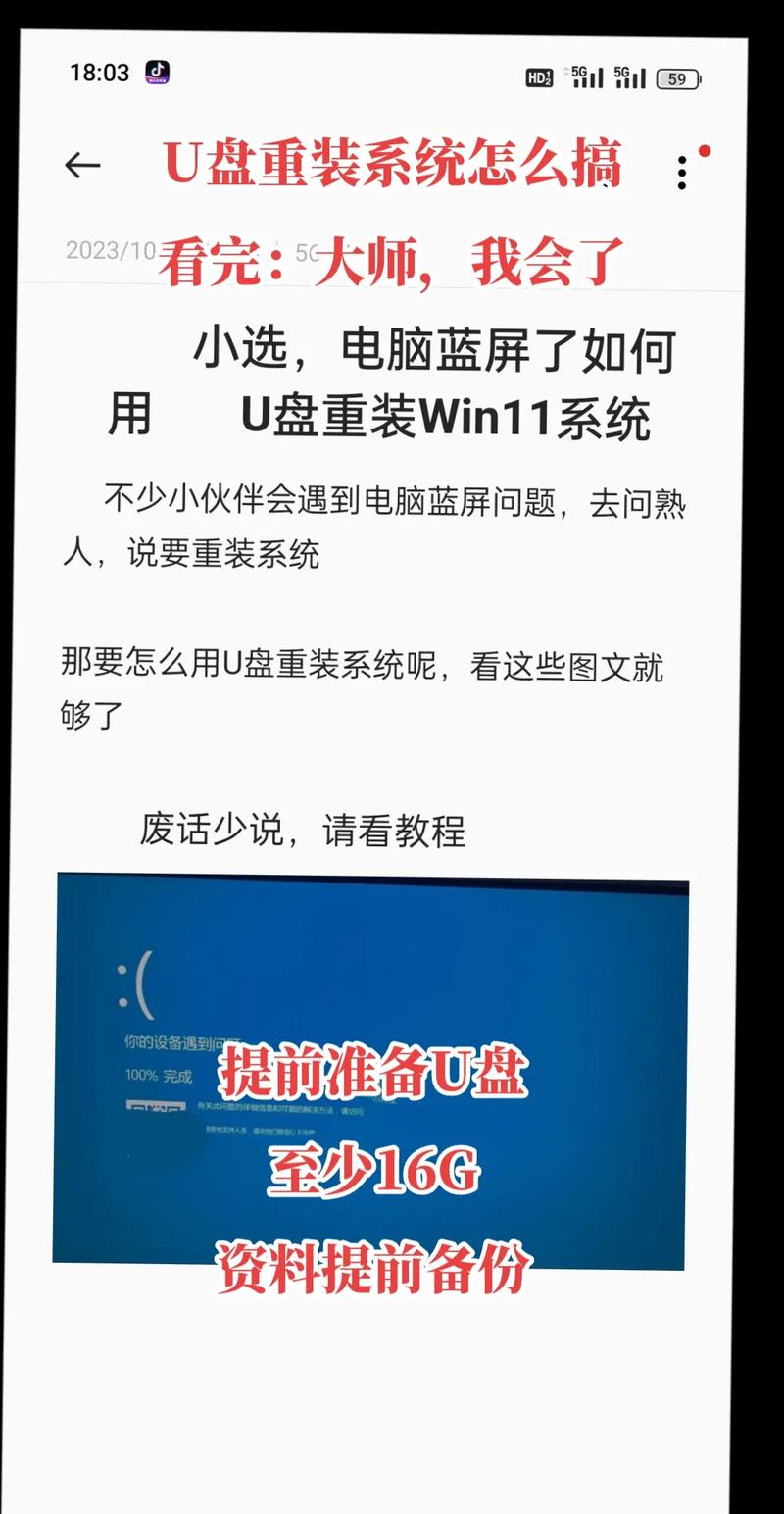
下载操作系统ISO文件是关键一步,访问官方网站如微软或Linux发行版站点,选择适合你硬件的版本,Windows 11需要TPM 2.0支持,而旧电脑可选Windows 10,下载时,确保网络稳定,避免文件损坏,完成后,校验文件哈希值(官网通常提供),确认下载无误,这一步体现专业素养,能预防安装失败,我建议用靠谱的杀毒软件扫描文件,双重保障系统纯净。
制作启动U盘是核心环节,插入U盘到工作电脑,运行下载的工具软件,以Rufus为例:打开软件,选中你的U盘,选择下载的ISO文件,分区方案选GPT(适用于UEFI主板)或MBR(旧BIOS主板),文件系统用FAT32,点击“开始”,等待进度条完成(约5-15分钟),工具自动格式化U盘并写入系统文件,别中途拔掉U盘!完成后,安全弹出U盘,整个过程简单直观,但务必仔细核对设置——选错分区方案可能导致安装失败,我个人偏好Rufus,它界面友好,出错率低,新手也能快速上手。
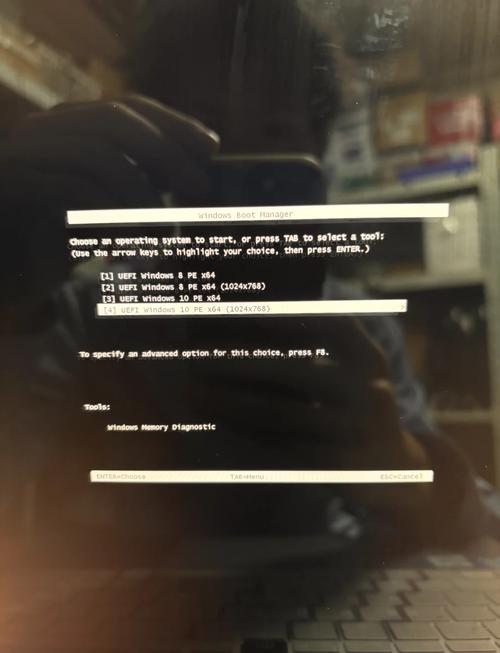
进入BIOS/UEFI设置:调整启动顺序
将U盘插入新组装的电脑,启动前,确保所有硬件连接稳固(如电源、内存条),避免安装中断,开机瞬间,狂按特定键进入BIOS/UEFI界面——常见键包括Delete、F2、F10或F12(主板手册会注明),不同品牌主板界面各异,但基本逻辑相似:寻找“Boot”或“Startup”选项卡。
在启动设置中,将U盘设为第一启动项,找到“Boot Priority”或“Boot Order”列表,用方向键移动U盘到顶部,确认主板模式:UEFI模式适合新主板(启用安全启动),Legacy BIOS模式兼容旧硬件,保存更改(通常按F10),选择“Yes”退出,电脑会自动重启,这一步常卡住新手,别慌!多试几次按键时机,如果没反应,检查U盘是否制作正确或主板电池问题,我强调一点:保存设置前,核对U盘名称,避免选错设备导致循环启动,专业提示是查阅主板型号的官方指南,确保兼容性。
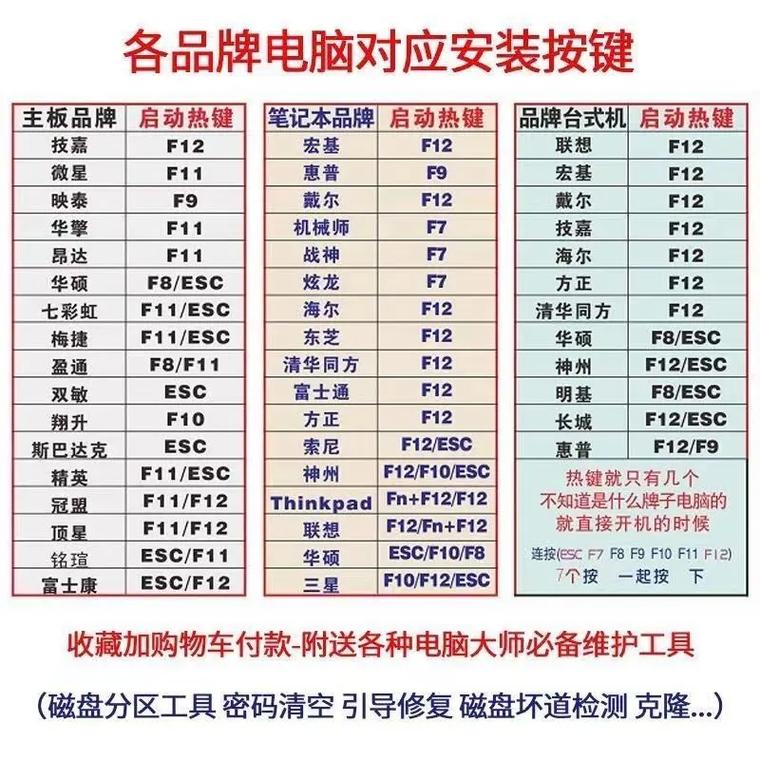
安装操作系统:跟随向导逐步执行
电脑重启后,进入U盘启动界面,系统加载文件(可能显示进度条),随后弹出安装向导,以Windows为例:选择语言、时间和键盘布局,点击“下一步”。“Install Now”按钮出现,输入产品密钥(如有,或稍后激活),接受许可条款。
进入分区环节,这里需谨慎,安装程序显示硬盘列表(新组装电脑通常显示未分配空间),点击“新建”创建分区,分配大小(建议系统盘至少120GB),格式化为NTFS文件系统,确认后,选择该分区安装系统,点击“下一步”,安装自动开始——文件复制、功能安装、重启循环(约20-40分钟),期间电脑可能重启多次,别手动干预!安装完成后,拔掉U盘,避免循环启动。
首次进入系统,进行基本设置:创建用户账户、设置密码、选择隐私选项(我推荐禁用非必要数据收集),联网激活Windows(或对应系统),更新驱动程序(设备管理器检查黄色感叹号),运行Windows Update安装补丁,确保系统安全,Linux系统类似,但向导更简洁,分区工具更灵活,整个安装过程流畅,但新手容易在分区时出错——误删数据或分配不足空间,我建议备份重要文件(如有),并预留额外分区给未来扩展。
后续优化与维护
系统安装完毕,别急着狂欢!先运行基准测试(如UserBenchmark),检查硬件性能是否正常,安装必备软件:浏览器、办公套件、杀毒工具(Windows Defender足够),配置系统备份:用内置工具(Windows的“备份与还原”)创建恢复镜像,存到外置硬盘,定期更新系统和驱动,预防漏洞,新电脑头几天观察温度(工具如HWMonitor),确保散热良好——过高温度暗示安装问题。
从个人角度看,U盘安装是DIY电脑的必经之路,它节省时间成本,比光盘更灵活,尤其适合移动环境,我见证了无数朋友借此入门,逐步成为硬件达人,关键在于动手实践:别怕失败,重装几次就熟能生巧,保持系统整洁,未来升级更顺畅,享受新电脑吧,每一行代码都由你亲手启动!


